Domov > Tlač > Priama tlač údajov z pamäťovej jednotky USB Flash > Tlač údajov priamo z jednotky USB Flash alebo digitálneho fotoaparátu, ktorý podporuje veľkokapacitné zariadenia
Tlač údajov priamo z jednotky USB Flash alebo digitálneho fotoaparátu, ktorý podporuje veľkokapacitné zariadenia
- Ubezpečte sa, že je digitálny fotoaparát zapnutý.
- Digitálny fotoaparát musí byť prepnutý z režimu PictBridge do režimu veľkokapacitného zariadenia.
- DÔLEŽITÉ
- Do rozhrania USB NEPRIPÁJAJTE žiadne iné zariadenie než je digitálny fotoaparát alebo pamäťová jednotka USB Flash.
Miesto USB portu (Pohľad spredu)
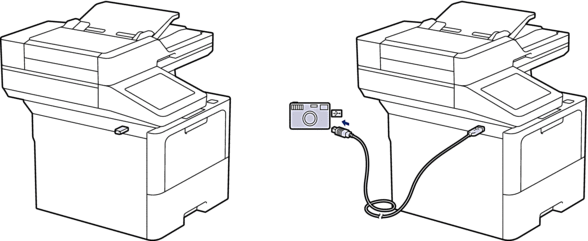
Miesto USB portu (pohľad zozadu)
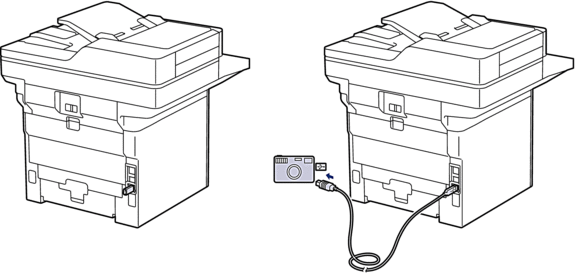
Obrázok pohľadu zozadu zobrazuje MFC-L6910DN/MFC-L6915DN/MFC-EX910.
- Pripojte USB kľúč alebo digitálny fotoaparát do priameho USB rozhrania. Dotykový displej automaticky zobrazí ponuku USB na potvrdenie, že USB kľúč alebo digitálny fotoaparát sú správne pripojené.

- Ak dôjde k chybe, ponuka USB sa na dotykovom displeji nezobrazí.
Keď je zariadenie v režime hlbokého spánku, na dotykovom displeji sa nebudú zobrazovať žiadne informácie, a to ani v prípade, že do rozhrania USB zariadenia pripojíte pamäťovú jednotku USB Flash. Stlačením dotykového displeja prebuďte zariadenie.
- Ak má vaše zariadenie zapnutú funkciu Secure Function Lock, nemusí byť možná tlač z jednotky USB flash alebo z digitálneho fotoaparátu.
- (MFC-L6910DN/MFC-L6915DN/MFC-EX910) Ak vás zariadenie vyzve, aby ste zvolili USB port, vyberte ho na dotykovom displeji.
- Stlačte tlačidlo [Priama tlac].
- Posunutím nahor alebo nadol, alebo stlačením tlačidla
 alebo
alebo  zobrazte súbor, ktorý chcete vytlačiť a potom ho vyberte.
zobrazte súbor, ktorý chcete vytlačiť a potom ho vyberte.  Ak chcete vytlačiť register súborov uložených na jednotke USB flash alebo digitálnom fotoaparáte, stlačte [Tlac registra] na dotykovom displeji. Stlačením [Ano] vytlačte faxy.
Ak chcete vytlačiť register súborov uložených na jednotke USB flash alebo digitálnom fotoaparáte, stlačte [Tlac registra] na dotykovom displeji. Stlačením [Ano] vytlačte faxy. - Vykonajte jednu z nasledujúcich činností:
- Ak chcete zmeniť nastavenia, stlačte [Nastav. tlace]. Prejdite na ďalší krok.
- Ak chcete použiť predvolené nastavenia, zadajte počet kópií a potom stlačte [Start].
- Vyberte nastavenia tlače, ktoré chcete zmeniť:
[Kvalita tlace]
[Pouzit. zas.]
[Typ papiera]
[Velk.papiera]
[Viacero stran]
[Orientacia]
[Obojstranny]
[Kompletovat]
[PDF Moznosti tlace]
[PDF Upravit na stranu]
 V závislosti od typu súboru sa nemusia niektoré nastavenia zobraziť.
V závislosti od typu súboru sa nemusia niektoré nastavenia zobraziť. - Stlačte [OK].
- Zadajte požadovaný počet kópií.
- Stlačením [Start] vytlačte faxy.
- Stlačte tlačidlo
 .
. - DÔLEŽITÉ
- NEODPÁJAJTE USB kľúč alebo digitálny fotoaparát od priameho USB rozhrania, kým zariadenie neukončí tlač.



